حل مشكلة عدم تحديث ويندوز 10 [التوقف المفاجئ اثناء التحديث]
![حل مشكلة عدم تحديث ويندوز 10 [التوقف المفاجئ اثناء التحديث] 1 حل مشكلة عدم تحديث ويندوز 10 [التوقف المفاجئ اثناء التحديث] 1](https://www.3allemni.com/wp-content/uploads/2021/04/OnPaste.20210409-210611.jpg)
اذا كنت تواجه مشكلة عدم تحديث ويندوز 10 اي التوقف المفاجىء او التعطل اثناء عمل تنزيل التحديثات الخاصه به فقمنا بتجميع عدد من الحلول الفعاله و البسيطه لحل المشكله حتى يتمكن نظام التشغيل لديك من تثبيت التحديثات و قد يكون التعطل ناتج عن بعض الاخطاء في ملفات الويندوز و لكن الامر ليس صعبا على الاطلاق .
![حل مشكلة عدم تحديث ويندوز 10 [التوقف المفاجئ اثناء التحديث] 2 حل مشكلة عدم تحديث ويندوز 10 [التوقف المفاجئ اثناء التحديث]](https://www.3allemni.com/wp-content/uploads/2021/04/1200px-Windows_logo_-_2012.svg_-1024x1024.png)
حل مشكلة عدم تحديث ويندوز 10
يمكنك في البداية تجربة اعادة تشغيل جهاز الكمبيوتر خاصتك و تجربة التحديث مره اخرى و في حال لم تتغير الامور يمكنك متابعة الاطلاع لباقي الحلول ادناه .
تشغيل مستكشف الاخطاء “troubleshooter”
ربما يكون من افضل مميزات مايكروسوفت هو مستكشف الاخطاء الخاص بنظام التشغيل الذي يقوم بالبحث عن سبب مشكلة عدم تحديث ويندوز 10 و محاولة اصلاحه .
- في صفحة التحديث قم باختيار troubleshoot من القائمة على اليسار .
- اختر additional troubleshoot
- من القائمة التي سوف تظهر لك اختر windows update
![حل مشكلة عدم تحديث ويندوز 10 [التوقف المفاجئ اثناء التحديث] 3 حل مشكلة عدم تحديث ويندوز 10 [التوقف المفاجئ اثناء التحديث] 2](https://www.3allemni.com/wp-content/uploads/2021/04/OnPaste.20210409-205640-1024x369.jpg)
من المفترض ان يقوم مستكشف الاخطاء بمعرفة سبب تعطل التحديث و مع الارشادات ستتمكن من استكمال التحديث مره اخرى و اذا لم يفلح الحل قم بالنظر الى الحل الاخر ادناه .
تشغيل ويندوز في الوضع الامن “safe mood”
يقوم الوضع الامن بالاحتفاظ بالتطبيقات الاساسية الللازمه لتشغيل الويندوز مع عدم تمكين اي تطبيقات اضافية اخرى لذا يمكن استغلال الامر للتحديث فقد يكون هناك احد الملفات تتدخل في تحديث النظام مما يسبب مشكلة عدم تحديث ويندوز 10 لذا من خلال الوضع الامن يبقى تلك الملفات في حالة تعطل لحين اجراء بعض العمليات على نظام التشغيل خاصتك مثل اجراء التحديث .
يمكنك معرفة كيفيه تشغيل الوضع الامن “Safe Mode” فى ويندوز 10 من هنا .
![حل مشكلة عدم تحديث ويندوز 10 [التوقف المفاجئ اثناء التحديث] 4 حل مشكلة عدم تحديث ويندوز 10 [التوقف المفاجئ اثناء التحديث]](https://www.3allemni.com/wp-content/uploads/2021/04/OnPaste.20210409-174712.jpg)
استعادة النظام “system restore”
اداة مميزه تمكنك من حل المشكلات في ويندوز 10 و لكن ربما تكون غير ظاهره جيدا في الويندوز و يمكنك استخدامها .
- قم باعادة تشغيل جهاز الكمبيوتر او اللابتوب خاصتك ثم قم بالضغك على زر F11 فور فتح الجهاز .
- اختر من القائمة troubleshoot .
![حل مشكلة عدم تحديث ويندوز 10 [التوقف المفاجئ اثناء التحديث] 5 حل مشكلة عدم تحديث ويندوز 10 [التوقف المفاجئ اثناء التحديث]](https://www.3allemni.com/wp-content/uploads/2021/04/%D8%A6.jpg)
- اختر بعد ذلك Advance Options .
![حل مشكلة عدم تحديث ويندوز 10 [التوقف المفاجئ اثناء التحديث] 6 حل مشكلة عدم تحديث ويندوز 10 [التوقف المفاجئ اثناء التحديث]](https://www.3allemni.com/wp-content/uploads/2021/04/%D8%B3%D8%B3.jpg)
- اختر System restore
![حل مشكلة عدم تحديث ويندوز 10 [التوقف المفاجئ اثناء التحديث] 7 حل مشكلة عدم تحديث ويندوز 10 [التوقف المفاجئ اثناء التحديث]](https://www.3allemni.com/wp-content/uploads/2021/04/OnPaste.20210409-202111.jpg)
- سيقوم جهازك بعمل اعادة تشغيل ، اختر بعد ذلك اسم المستخدم .
![حل مشكلة عدم تحديث ويندوز 10 [التوقف المفاجئ اثناء التحديث] 8 حل مشكلة عدم تحديث ويندوز 10 [التوقف المفاجئ اثناء التحديث] 3](https://www.3allemni.com/wp-content/uploads/2021/04/OnPaste.20210409-202330.jpg)
- قم بكتابة الباسورد الخاص بك ثم اضغك continue
![حل مشكلة عدم تحديث ويندوز 10 [التوقف المفاجئ اثناء التحديث] 9 حل مشكلة عدم تحديث ويندوز 10 [التوقف المفاجئ اثناء التحديث]](https://www.3allemni.com/wp-content/uploads/2021/04/OnPaste.20210409-202427.jpg)
- اختر نقطة الاستعادة من القائمة واتبع الارشادات و لكن اذا لم يكن لديك نقاط استعادة ، فلا يمكنك استخدام هذه الطريقة.
تحميل اداة Windows update tool assistant
واحده من ضمن المميزات التي يقدمها مايكروسوفت لمستخدمين الويندوز هي Windows update tool assistant و التي تساعدك على تنزيل التحديثات بشكل سلس و بدون اي مشكلات و تفيدك في حال إذا كنت لا ترغب في انتظار تحديث تلقائي ، أو إذا كنت ترغب في التحقق من وجود تحديثات جيدة .
![حل مشكلة عدم تحديث ويندوز 10 [التوقف المفاجئ اثناء التحديث] 10 حل مشكلة عدم تحديث ويندوز 10 [التوقف المفاجئ اثناء التحديث]](https://www.3allemni.com/wp-content/uploads/2021/04/OnPaste.20210409-173610-1024x393.jpg)
حذف ذاكرة التخزين المؤقت لملف windows update
قد تكون الطريقه معقده قليلا لكنها لا تزال احد حلول مشكلة عدم تحديث ويندوز 10 و تتم من خلال خطوتان الاولى من قائمة command prompt من خلال اتباع الخطوات الاتيه :
- اضغط على مفتاح Windows لإظهار قائمة start .
- اكتب cmd.exe في خانة البحث .
- اضغط مع الاستمرار على مفتاح Shift و Ctrl قبل تحديد نتيجة cmd.exe حتى تفتح command prompt .
- اقبل مطالبة UAC التي يعرضها الويندوز .
- قم بكتابة الأوامر التالية واضغط Enter بعد كل سطر :
net stop wuauserv
cd %Windir%\SoftwareDistribution
del /f /s /q Download
net start wuauserv
الطريقة الثانية تقوم بها بنفسك من خلال اتباع الاتي :
- قم بالدخول الى الفولدر C: \ Windows \ SoftwareDistribution
- قم بحذف كل ماتجده امامك داخل هذا الفولدر و لاتقلق فهي مجرد ملفات مؤقته يقوم ويندوز بانشائها لتحديد مكانها و سيقوم بانشاء غيرها مع التحديث .
- قم بالعوده مجددا الى فتح command prompt كما ذكرنا بالاعلى و قم بكتابة الاتي :
“net start wuauserv” ثم اضغط Entre
“net start bits” ثم اضغط Entre
حتى تتمكن من حل مشكلة عدم تحديث ويندوز 10 و استكمال تحميل التحديثات مره اخرى و نأمل ان تساعدكم تلك الخطوات على حل المشكله بشكل نهائي .

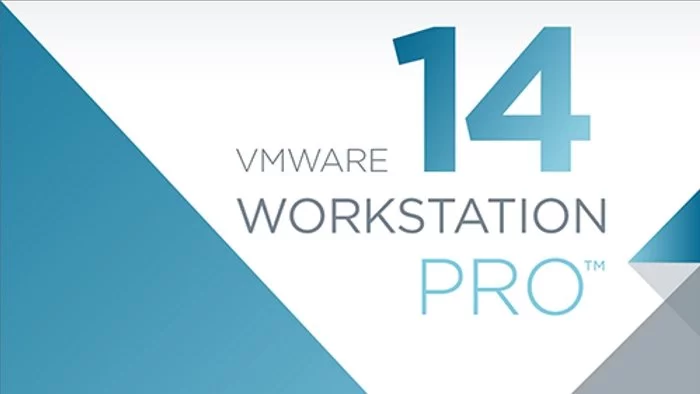
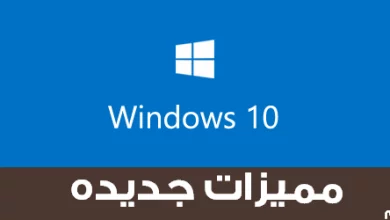

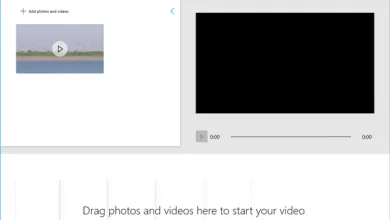
تعليق واحد